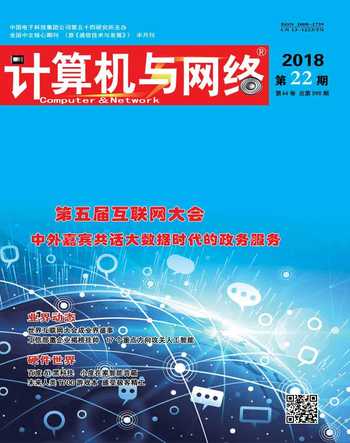Windows 10蓝牙文件传输无法正常运行的解决方法
马汉
有些用户反应他们的蓝牙文件传输无法在Windows 10 PC上运行,以下是一些最常见的蓝牙问题:
文件未发送。如果无法在Windows 10上通过蓝牙发送文件,请使用系统托盘中的蓝牙图标发送文件。
蓝牙文件传输未完成。Windows提示“无法传输某些文件”,多种原因都可能会导致出现此消息,可以使用蓝牙故障排除程序進行修复。
蓝牙文件传输未完成。可能是由于提供了无效参数或地址不兼容,有时如果PC上没有创建COM端口,也会出现此问题,要解决此问题,只需创建COM端口即可。
蓝牙文件传输未完成。有时,如果蓝牙驱动程序已过期,则可能会遇到此问题,只需更新到最新版本,问题就可解决。
具体的解决方法操作如下:
解决方案1使用任务栏上的蓝牙图标
如果无法在PC上使用蓝牙文件传输,则问题可能与文件传输方法有关。
解决此问题需执行以下操作:右键单击右下角的蓝牙图标,从菜单中选择接收文件,发送要从手机传输的文件,执行此操作后,启动文件传输并传输文件。
解决方案2使用硬件和设备疑难解答
如果在使用蓝牙文件传输时遇到问题,则可以通过运行 Windows 10内置的疑难解答来解决问题。Windows提供了各种故障排除程序,可以使用它们自动修复各种问题,要运行疑难解答,请执行以下操作:
打开“设置”应用,可以使用Windows Key + I快捷方式快速完成此操作。
“设置”程序打开后,导航到“更新和安全性”部分,在左侧窗格中,选择“疑难解答”。现在选择硬件和设备,然后单击运行故障排除程序按钮,按照屏幕上的说明操作。
完成故障排除程序后,请检查问题是否仍然存在,这不是最可靠的解决方案,但它可以帮助解决某些问题。
解决方案3更新蓝牙驱动程序
有时蓝牙文件传输无效,是因为驱动程序存在问题。过时的蓝牙驱动程序有时会导致出现此问题,为了解决此问题,需要更新它们。
最好的方法是访问蓝牙适配器制造商的网站,并下载设备的最新驱动程序。下载并安装最新的蓝牙驱动程序后,问题应该可以得到解决。
手动下载驱动程序可能是一项繁琐而复杂的任务,尤其是在不知道如何正确搜索驱动程序的情况下。这时候可以使用TweakBit Driver Updater等工具自动下载和更新PC上的所有驱动程序。